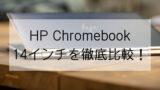古いPCを使っていて「起動が遅い」「読み込みが遅い」「全部遅い!!」と困っていませんか?
新しいPCを買えばすべて解決しますが、お金がかかりますよね。
そこでオススメするのが、HDDからSSDへの交換です。
SSDへの交換なら1万円程度で実施できます。
SSD交換のメリット、デメリットや、SSD交換から約2年間使用して気付いた点などお伝えしていきます。
・PCの動作が遅くて嫌だ
・お金はかけたくない
・SSD交換って難しそう
・SSD交換って面白そう!
SSD交換の経緯
購入して2、3年経ったノートパソコンの動作が遅すぎて、起動する気もなくなりました。どうしても必要なときは、15分前からPCの電源をONして暖機運転をしてから使っていました。
新しいノートパソコンを吟味するも、欲しいスペックを満たすには約10万円の出費・・・
壊れても良いや、壊れたら新しいPCを買おう!という気持ちでSSD交換に挑戦しました。
第4世代core-i3
メモリ4GB
HDD750GB
Office Home & Business 2013(プリインストール版)
15.6インチ(1366×768)
光学ドライブ
テンキー etc.
全部付きノートパソコンなので復活すれば活躍間違いなしです。
手順は簡単で、まずSSDにHDDのクローンコピーを作成します。クローンコピーしたSSDをPCのHDDと交換するだけです。※今回、作業詳細は割愛します。
PC買い替えと比較
メリット
・費用対効果が良すぎる
・使い慣れたPCをそのまま使える
・設定もそのまま使える
・プリインストールofficeもそのまま使える
・PCに愛着がわく
・PCの知識が身につく
新しいPCを購入する場合と比べると、圧倒的にコスパが良い!各種設定やソフトがそのまま使い続けられるのも大きなメリットです。
自分の手でPCを復活させて、せっかくサクサク動くようになったし、まだまだ使ってあげようという気持ちになります。
実際、SSD交換して2年経った今でも活躍しています。
デメリット
・モニター、インターフェースが古い世代になる
・汚れやキズは残る
・バッテリーの劣化具合もそのまま
SSDの交換で動作は良くなるのですが、モニターやインターフェースといったハード面が古いままなので、少し物足りなく感じる場合があります。
モニターもフルHDじゃないし、Type-CのUSBもありません。
今回SSD交換したノートPCは、基本的に家の中でしか使用していないので目立ったキズや汚れはありませんが、頻繁に持ち歩く人は、キズや汚れが気になるかもしれません。
バッテリーの劣化は、進んでいます。フル充電で2~3時間持てば良い方です。
でも、ライトユーズであれば気にならないでしょう。

ノートPC使い方の変化
PCを使用する回数が増えました。
NASを導入して、写真や動画、音楽の管理を始めたり、PS4リモートプレイも試してみたりと活用の幅が広がりました。
officeの動作も軽くなったので、家計簿などの作業も捗ります。

最近買ったChromebookはママちゃんに取られ・・譲ったので、ブログ執筆はSSD交換で完全復活したWindowsノートPCを使っています。空いているときはChromebookで遊んでいます。
SSD交換から2年経っても、衰えることなくサクサク動き、写真管理やブログ執筆などで大活躍です。
まとめ
起動、読み込み、書き込みのすべてがサクサク動く!
約1万円で実施できるSSD交換はオススメです。だまされたと思ってSSD交換してみて下さい。世界が変ります!
「でもな~、面倒くさいな~、お金はかけたくないけどサクサク動くPCが欲しいな~」と思っている人には、Chromebookがオススメです。
3万円台~の費用で、サクサク動くPCが手に入ります。
おすすめのChromebookはこちらで紹介していますので、是非参考にして下さい。